فہرست کا خانہ
اکثر، ہم اپنے ڈیٹا کو مزید قابل فہم بنانے کے لیے ایکسل فارمولے میں کیریج ریٹرن داخل کرتے ہیں۔ ہم مختلف فنکشنز جیسے CONCATENATE ، CHAR ، TEXTJOIN کے ساتھ ساتھ VBA کا استعمال کرتے ہوئے فارمولہ کنکٹینٹ میں کیریج ریٹرن داخل کر سکتے ہیں۔ میکرو، ایمپرسینڈ ( & )، اور پاور سوال خصوصیات۔
آئیے کہتے ہیں کہ ہمارے پاس ہے آخری نام ، پہلا نام ، کاروباری پتہ، شہر ، ریاست ، اور زپ کوڈ ڈیٹا سیٹ میں کالم۔ اور ہم مربوط فارمولوں کے نتائج میں کیریج ریٹرن داخل کرنا چاہتے ہیں۔ اس مضمون میں، ہم ایکسل فارمولہ کنکٹینٹ میں کیریج ریٹرن داخل کرنے کے طریقے دکھاتے ہیں۔

ایکسل ورک بک ڈاؤن لوڈ کریں
1 سیل کے اندر ایک نئی لائن میں سیل کا مواد۔ ایسے معاملات میں، جب ایک سیل میں متعدد سیل اندراجات کو جوڑ دیا جاتا ہے، تو پورے سیل کا مواد آرام سے ظاہر کرنے کے لیے بہت لمبا ہو جاتا ہے۔ نتیجے کے طور پر، سیل کے مواد کو پچھلی لائن کے نیچے ایک نئی لائن میں دھکیلنے کے لیے کیریج ریٹرن داخل کیا جاتا ہے۔ 
6 ایکسل فارمولہ میں کیریج ریٹرن داخل کرنے کے آسان طریقے کونکیٹیٹ کرنے کے لیے
طریقہ 1: ایمپرسینڈ آپریٹر اور CHAR فنکشنز کا استعمال کرتے ہوئے ایکسل فارمولہ میں کیریج ریٹرن کو جوڑنا
ایک نام<بنانے کے لیے 5>اور ایڈریس کالم، ہمیں ایک سے زیادہ کالم اندراجات کو جوڑنا ہوگا۔ متعدد اندراجات کو جوڑنے کے لیے، ہم استعمال کرتے ہیں ایمپرسینڈ (&) ۔ لیکن جیسا کہ ہم فارمولے میں Carriage Return داخل کرنا چاہتے ہیں، CHAR فنکشن استعمال ہوتا ہے۔ ہم جانتے ہیں کہ CHAR (10) لائن بریک کا کریکٹر کوڈ ہے۔
مرحلہ 1: درج ذیل فارمولے کو کسی بھی ملحقہ سیل میں ٹائپ کریں ( یعنی، H5 )۔
=B5&CHAR(32)&C5&CHAR(10)&D5&CHAR(44)&E5&CHAR(44)&F5&CHAR(44)&G5 ایمپرسینڈ آپریٹر (&) آپ کی طرح سیل کے تمام مشمولات میں شامل ہوتا ہے۔ فارمولے میں اس کی ہدایت کریں۔ فارمولہ آخری اور فرسٹ نام کو ایک اسپیس کریکٹر (یعنی CHAR (32) ) کے ساتھ جوڑتا ہے (یعنی، B5& ;CHAR (32) &C5 )۔
یہ مکمل پتے کو کوما کریکٹر کے ساتھ جوڑتا ہے (یعنی، CHAR (44) ) (یعنی، D5&CHAR (44) &E5&CHAR (44) &F5&CHAR (44) &G5 )۔
آخر میں، دونوں نام اور پتہ حصے لائن بریک یا کیریج ریٹرن (یعنی CHAR (10) ) سے الگ ہوجاتے ہیں۔
<0
➤ فارمولہ داخل کرنے کے بعد، دبائیں ENTER ۔ آپ کو انفرادی اندراجات کے درمیان کوئی کیریج ریٹرن نظر نہیں آتا جیسا کہ ذیل کی تصویر میں دکھایا گیا ہے۔

مرحلہ 2: گاڑی کی واپسی کو دکھائی دینے کے لیے، پر جائیں ہوم ٹیب > لپیٹ متن اختیار منتخب کریں ( سیدھ سیکشن میں)۔
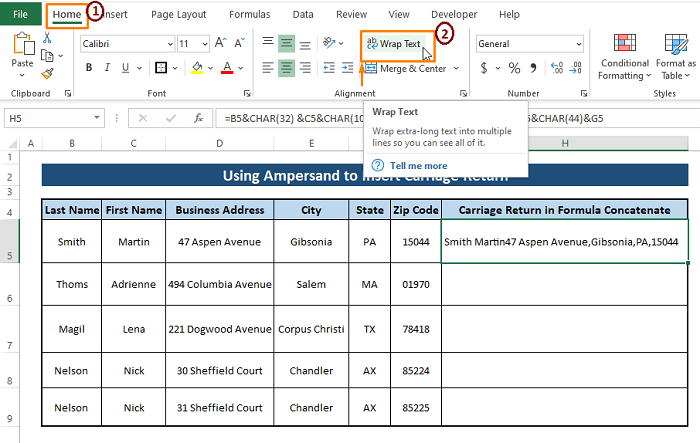
➤ لپیٹ متن کو منتخب کریں سیل کے مواد مطلوبہ شکل میں ظاہر ہوتے ہیں۔ اب آپدیکھ سکتے ہیں کہ H5 سیل کے مواد کیریج ریٹرن کے ساتھ ظاہر ہوتے ہیں۔

مرحلہ 3: فل ہینڈل<2 کو گھسیٹیں> سیل کے تمام مواد کو مطلوبہ فارمیٹ میں ظاہر کرنے کے لیے جیسا کہ نیچے دی گئی تصویر میں دکھایا گیا ہے۔

مزید پڑھیں: ایکسل فارمولہ میں کیریج ریٹرن کونکیٹیٹ کرنے کے لیے (6 مثالیں)
طریقہ 2: کیریج ریٹرن داخل کرنے کے لیے CONCATENATE اور CHAR فنکشنز
CONCATENATE فنکشن بھی متعدد کو جوڑتا ہے ایک سیل میں اندراجات۔ اس حصے میں، ہم انفرادی سیل اندراجات کو جوڑنے کے لیے CONCATENATE فنکشن استعمال کرتے ہیں۔ لیکن کیریج ریٹرن کرنے کے لیے، ہمیں CONCATENATE فارمولے میں CHAR فنکشن ڈالنا ہوگا۔
مرحلہ 1: چسپاں کریں کسی بھی خالی سیل میں مندرجہ ذیل فارمولہ (یعنی H5 )۔
=CONCATENATE(B5,CHAR(32), C5,CHAR(10),D5,CHAR(44),E5,CHAR(44),F5,CHAR(44),G5) انٹریز کے لیے جوائننگ پیٹرن اسی طرح ہے جیسا کہ ہم <میں وضاحت کرتے ہیں۔ 1>مرحلہ 1 از طریقہ 1 ۔
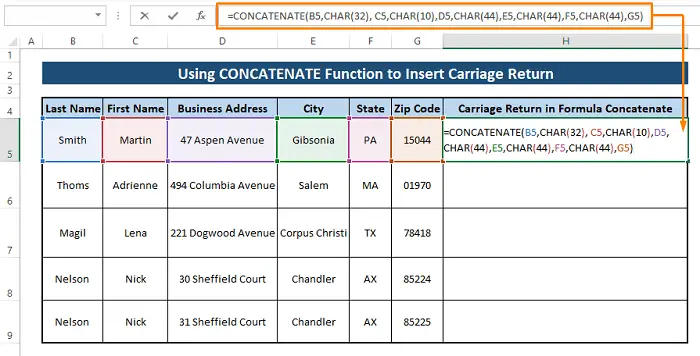
مرحلہ 2: فارمولہ داخل کرنے کے بعد، دہرائیں متن کو لپیٹنے کے لیے طریقہ 1 کا مرحلہ 2 اور فل ہینڈل کو کیریج ریٹرن کے ساتھ شامل کیے گئے تمام مواد کو ظاہر کرنے کے لیے استعمال کریں۔

مزید پڑھیں: ایکسل میں کس طرح جوڑنا ہے (3 مناسب طریقے)
طریقہ 3: TEXTJOIN فنکشن کو جگہوں پر کیریج ریٹرن کو مربوط ٹیکسٹس میں <13
طریقہ 1 اور 2 کی طرح، TEXTJOIN فنکشن متعدد سیل اندراجات کو جوڑتا ہے اور انہیں ایک سیل میں دکھاتا ہے۔ نحو TEXTJOIN فنکشن ہے
TEXTJOIN (delimiter, ignore_empty, text1, [text2], ...) یہاں،
حد بندی ؛ متن کے درمیان الگ کرنے والا۔
نظر انداز_خالی ؛ دو اختیارات پیش کرتے ہیں چاہے یہ خالی خلیوں کو نظر انداز کرے یا نہ کرے۔ خالی یا خالی سیل کو نظر انداز کرنے کے لیے TRUE اور FALSE دوسری صورت میں۔
مرحلہ 1: درج ذیل فارمولہ کو کسی بھی ملحقہ خالی سیل میں لکھیں (یعنی , H5 ).
=TEXTJOIN(CHAR(10),FALSE,B5&CHAR(32)&C5,D5&CHAR(44)&E5&CHAR(44)&F5&CHAR(44)&G5) فارمولے کے اندر،
CHAR (10) ؛ کیریج ریٹرن ڈیلیمیٹر ہے۔
FALSE ؛ نظر انداز_empty اختیار ہے۔
B5&CHAR (32) &C5 = text1
D5& CHAR (44) & E5&CHAR (44) &F5&CHAR (44) &G5 = text2.

مرحلہ 2: ENTER کلید کو دبائیں پھر فارمولہ اور سیل فارمیٹ کو دوسرے سیلز پر لاگو کرنے کے لیے فل ہینڈل کو گھسیٹیں۔
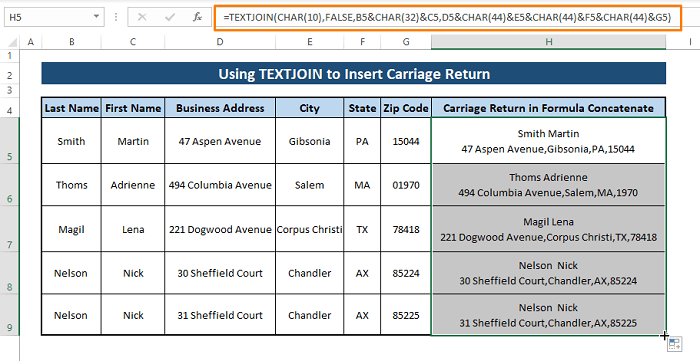
1>ایکسل میں کالموں کو کیسے جوڑیں (8 آسان طریقے)
طریقہ 4: کیریج ریٹرن داخل کرنے کے لیے کی بورڈ شارٹ کٹس
فرض کریں کہ ہم سیل اندراجات کو جوڑنا چاہتے ہیں کیریج ریٹرن داخل کیے بغیر۔ ان اندراجات میں شامل ہونے کے لیے ہم صرف ایمپرسینڈ (&) کا استعمال کرتے ہیں۔
طریقہ 1 میں، ہم یہ ظاہر کرتے ہیں کہ ہم کئی متن کو ایک لمبے متن کی قدر میں کیسے تبدیل کر سکتے ہیں۔ نصوص میں شامل ہونے کے بعد، ہم فارمولے سے چھٹکارا حاصل کرکے انہیں اقدار کے طور پر داخل کر سکتے ہیں۔ پھر ہم کی بورڈ شارٹ کٹس (یعنی ALT+ENTER ) کا استعمال کرتے ہوئے تبدیل شدہ سیلز میں کیریج ریٹرن رکھ سکتے ہیں۔
مرحلہ۔ 1: پہلے آپ نے متن کو جوڑنے کے لیے Ampersand استعمال کیا تھا۔ اسی طرح متن کو جوڑنے کے لیے ایمپرسینڈ فارمولہ استعمال کریں۔
=B5&CHAR(32)&C5&D5&CHAR(44)&E5&CHAR(44)&F5&CHAR(44)&G5 اوپر والا فارمولا اسپیس کو کے درمیان رکھتا ہے۔ پہلا اور آخری نام s (یعنی، B5&CHAR (32) &C5 )۔ پھر فارمولہ مختلف سیل اندراجات کے درمیان کوما رکھتا ہے جبکہ ان میں شامل ہوتا ہے (یعنی، D5&CHAR (44) &E5&CHAR (44) &F5&CHAR (44) &G5 )۔
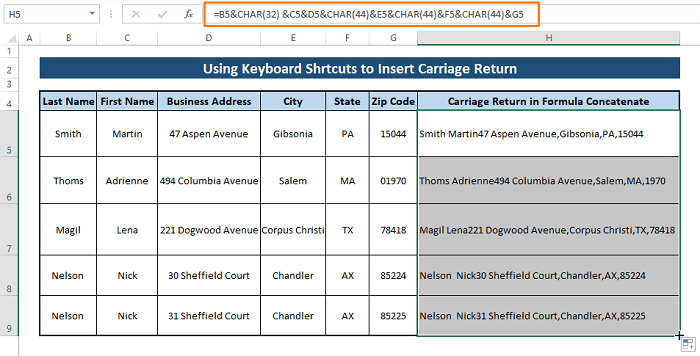
مرحلہ 2: جوائنڈ ٹیکسٹ ویلیوز کو صرف اقدار کے طور پر داخل کرنے کے لیے، دائیں کلک کریں متن کی قدریں > منتخب کریں کاپی کریں ( سیاق و سباق کے مینو اختیارات سے)۔

مرحلہ 3: دوبارہ، منتخب کرنے کے بعد۔ ان پر پوری رینج دائیں کلک کریں ۔ پیسٹ کریں اختیارات قدر کو پیسٹ اسپیشل فیچر کے اوپر منتخب کریں۔
29>
مرحلہ 4: متن کو قدر کے طور پر چسپاں کرنے سے وہ فارمولہ ہٹ جاتا ہے جو ان کی تشکیل کرتا ہے۔ آپ نیچے دی گئی تصویر سے دیکھ سکتے ہیں کہ تمامشامل شدہ متن سادہ متن میں ہیں۔ کرسر کو شامل کردہ ٹیکسٹ اسٹرنگ کے اندر کہیں بھی رکھیں (یعنی، آخری اور فرسٹ نام کے بعد)۔ ALT+ENTER کو مکمل طور پر دبائیں۔

➤ ALT+ENTER دبانے سے لائن بریک داخل ہوتا ہے یا آپ <کے بعد کیریج ریٹرن کال کرتے ہیں۔ 1>پورا نام ۔ یہ کیریج ریٹرن ایڈریس کو لائن بریک کے ساتھ الگ کرتا ہے جس سے سیل کا مواد زیادہ صارف دوست ہوتا ہے۔
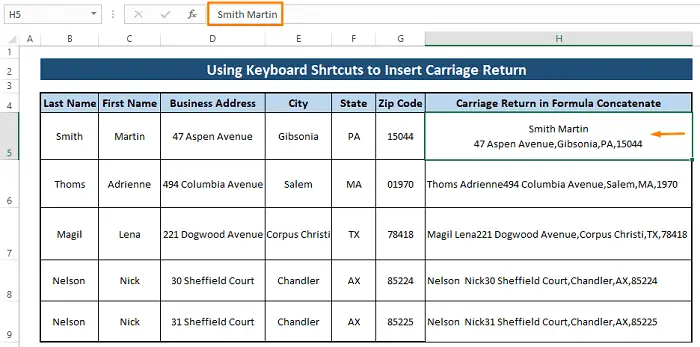
➤ کیریج ریٹرن مسلط کرنے کے لیے فل ہینڈل کو گھسیٹیں۔ تمام سیلز میں۔
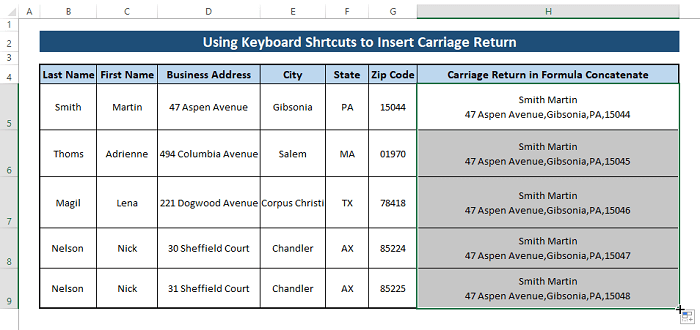
مزید پڑھیں: ایکسل سیل میں کیریج ریٹرن کیسے داخل کریں (3 آسان طریقے) <3
طریقہ 5: کیریج ریٹرن کے ساتھ اندراجات میں شامل ہونے کے لیے VBA میکرو کسٹم فنکشن
Excel VBA Macros کو حاصل کرنے میں بہت موثر ہیں۔ مطلوبہ نتائج. اس طریقہ کار میں، ہم ایک VBA میکرو کوڈ کے ذریعہ تیار کردہ ایک کسٹم فنکشن کا مظاہرہ کرتے ہیں تاکہ ایک مربوط ٹیکسٹ اسٹرنگ میں کیریج ریٹرن داخل کیا جاسکے۔ لہذا، ہم ڈیٹاسیٹ میں قدرے ترمیم کرتے ہیں جو کہ نام اور پتہ کو دو الگ الگ سیلوں میں ملاتے ہیں۔ حسب ضرورت فنکشن کا استعمال کرتے ہوئے، ہم سیل اندراجات کو ایک میں جوڑنے کی کوشش کرتے ہیں۔

مرحلہ 1: دبائیں ALT+F11 Microsoft Visual Basic ونڈو کھولیں۔ ونڈو میں، منتخب کریں داخل کریں ( ٹول بار سے) > ماڈیول کا انتخاب کریں۔ ماڈیول ونڈو نمودار ہوتی ہے۔
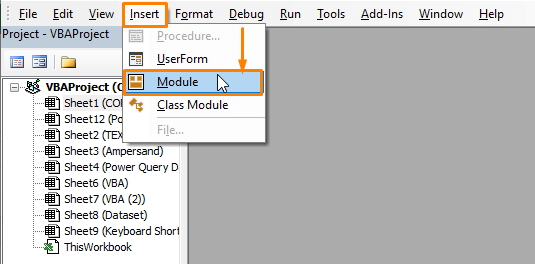
مرحلہ 2: ماڈیول ونڈو میں، درج ذیل کو پیسٹ کریں VBAمیکرو کوڈ ایک حسب ضرورت فارمولہ بنانے کے لیے۔
1598

میکرو کوڈ ایک حسب ضرورت فنکشن تیار کرتا ہے جس میں نام & Chr(10) & پتہ لہذا، حسب ضرورت فنکشن (یعنی، CrgRtrn ) ایک کیریج ریٹرن داخل کرتا ہے جیسا کہ اس کے نحو میں ہدایت کی گئی ہے۔
مرحلہ 3: ورک شیٹ پر واپس آکر، ٹائپ کریں =Cr… آپ دیکھیں گے کہ کسٹم فنکشن فارمولا بار کے نیچے ظاہر ہوتا ہے۔ فنکشن پر ڈبل کلک کریں ۔
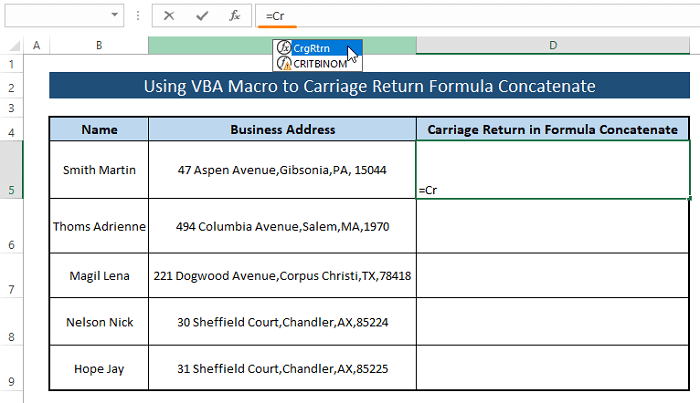
مرحلہ 4: سیل کا حوالہ اسائن کریں جیسا کہ مندرجہ ذیل تصویر میں دکھایا گیا ہے۔ نتیجے کے طور پر، فارمولہ نیچے والا بن جاتا ہے۔
=CrgRtrn(B5,C5) فارمولے میں، B5 اور C5 ہیں کیریج ریٹرن یا لائن بریک کریکٹر (یعنی CHAR (10) ) سے الگ کردہ دو تار۔
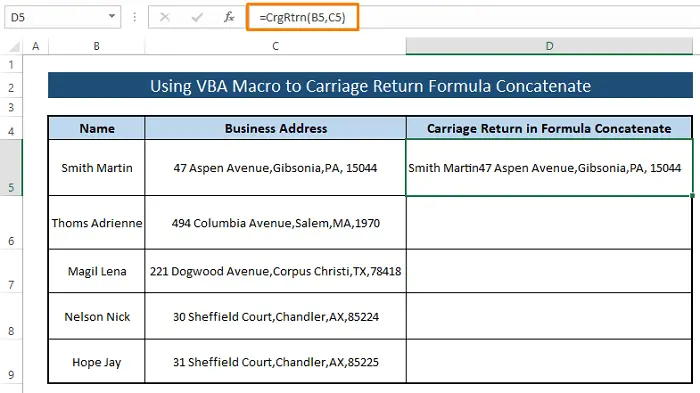
مرحلہ 5: متن کو جوڑنے کے لیے ENTER کلید کا استعمال کریں۔ تاہم، کیریج کی واپسی نیچے دی گئی تصویر کی طرح دکھائی نہیں دیتی۔

مرحلہ 6: گاڑی کی واپسی کو ظاہر کرنے کے لیے، <1 کو منتخب کریں۔ ہوم ٹیب سے ٹیکسٹ لپیٹیں آپشن۔ اس کے بعد کیریج ریٹرن ظاہر ہوتا ہے جیسا کہ نیچے دی گئی تصویر میں دکھایا گیا ہے۔

➤ تمام سیلز میں کیریج ریٹرن ظاہر کرنے کے لیے فل ہینڈل کو گھسیٹیں۔
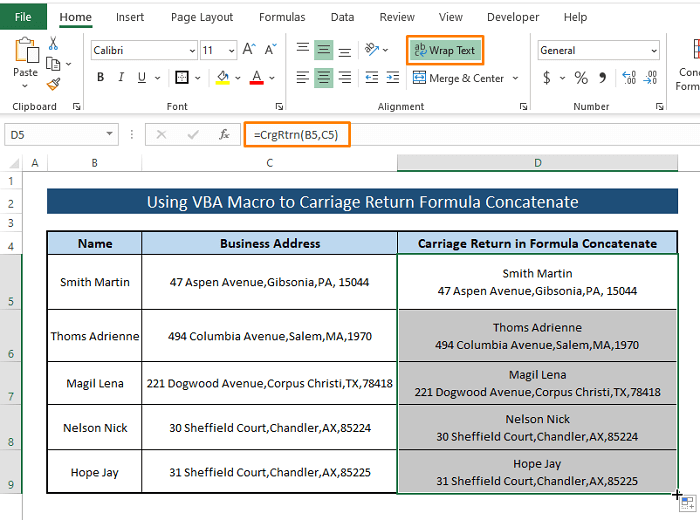
مزید پڑھیں: 1>ایکسل میں کیریج ریٹرن کیسے تلاش کریں (2 آسان طریقے) طریقہ 6: پاور سوال اندراجات کو کیریج ریٹرن ڈیلیمیٹر کے ساتھ جوڑتا ہے
Excel Power Query ڈیل کرنے کا ایک مضبوط ٹول ہے۔ڈیٹا کے ساتھ. ہم اپنے ڈیٹا سیٹ میں کیریج ریٹرن داخل کرنے کے لیے حسب ضرورت کالم فارمولہ استعمال کر سکتے ہیں۔
مرحلہ 1: وہ رینج منتخب کریں جہاں آپ کیریج ریٹرن ڈالنا چاہتے ہیں۔ اس کے بعد، ڈیٹا ٹیب پر جائیں > ٹیبل/رینج سے اختیار منتخب کریں ( ڈیٹا حاصل کریں اور تبدیل کریں سیکشن میں)۔

مرحلہ 2: اگر آپ کا ڈیٹا سیٹ ٹیبل فارمیٹ میں نہیں ہے، تو انتخاب اسے ٹیبل میں بدل دیتا ہے۔ ٹیبل بنائیں ڈائیلاگ باکس میں ٹھیک ہے پر کلک کریں۔

مرحلہ 3: پاور کوئری ایڈیٹر ونڈو ظاہر ہوتا ہے۔ ونڈو میں، منتخب کریں کالم شامل کریں (ربن سے) > منتخب کریں اپنی مرضی کے کالم ( جنرل سیکشن سے)۔
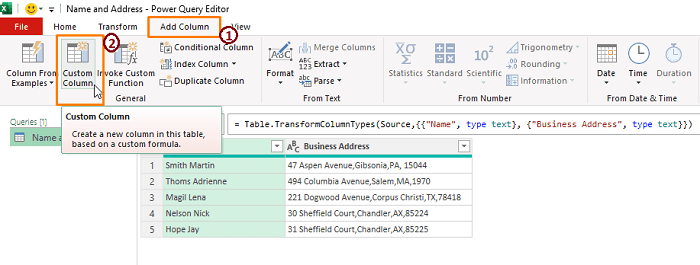
مرحلہ 4: حسب ضرورت کالم کمانڈ باکس ظاہر ہوتا ہے۔ باکس میں، نئے کالم کو ایک معقول نام دیں۔ دستیاب کالموں کو اپنی مرضی کے مطابق کالم فارمولہ باکس میں داخل کریں اور انہیں ایک ایمپرسینڈ کے ساتھ جوڑیں۔
44>
یہ اس کے ساتھ ایک حسب ضرورت کالم داخل کرتا ہے۔ موجودہ کالم دونوں کالموں کے اندر متن کو جوڑتے ہیں۔
مرحلہ 5: اپنی مرضی کے کالم فارمولہ باکس میں، نام کے درمیان کیریج ریٹرن رکھنے کے لیے درج ذیل فارمولے کو چسپاں کریں۔ اور ایڈریس کالمز۔
= Table.AddColumn(#"Changed Type", "Address Labels", each Text.Combine(Record.ToList(_),"#(lf)")) پیسٹ کردہ فارمولہ ریکارڈز کو ڈیلیمیٹر "#(lf)" کے ساتھ جوڑتا ہے۔ کیریج ریٹرن داخل کرتا ہے۔
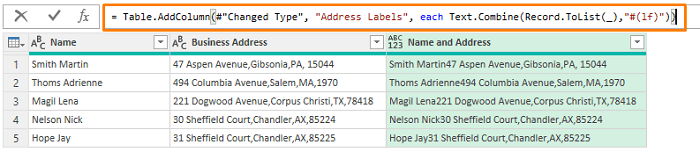 مرحلہ 6: ENTER کلید کا اطلاق کریں اور آپ کو تمام اندراجات نظر آئیں گے1 ہوم ٹیب پر جائیں > منتخب کریں بند کریں & لوڈ ( بند اور لوڈ سیکشن سے)۔
مرحلہ 6: ENTER کلید کا اطلاق کریں اور آپ کو تمام اندراجات نظر آئیں گے1 ہوم ٹیب پر جائیں > منتخب کریں بند کریں & لوڈ ( بند اور لوڈ سیکشن سے)۔
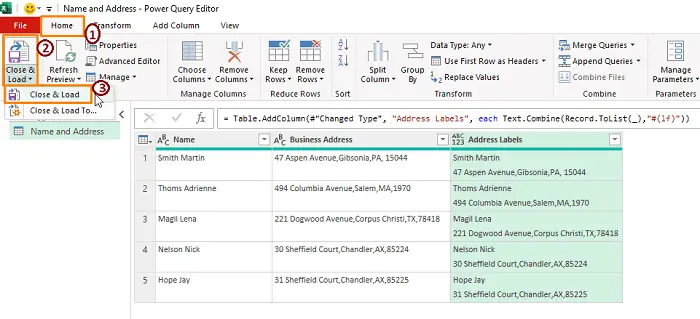
➤ The بند کریں اور لوڈ کریں لوڈ کمانڈ ایک نئی ایکسل ورک شیٹ میں اندراجات داخل کرتی ہے جیسا کہ درج ذیل اسکرین شاٹ میں دکھایا گیا ہے۔ لیکن کیریج ریٹرن داخل نہیں کیا گیا ہے۔

مرحلہ 8: لائن بریک یا کیریج ریٹرن کو دیکھنے کے لیے، پوری حسب ضرورت کالم رینج کو منتخب کریں اور لاگو کریں ٹیکسٹ لپیٹیں ۔ ایک لمحے میں تمام اندراجات مطلوبہ فارمیٹ سے الگ ہو جاتی ہیں (یعنی نام اور پتہ کے درمیان کیریج ریٹرن)۔
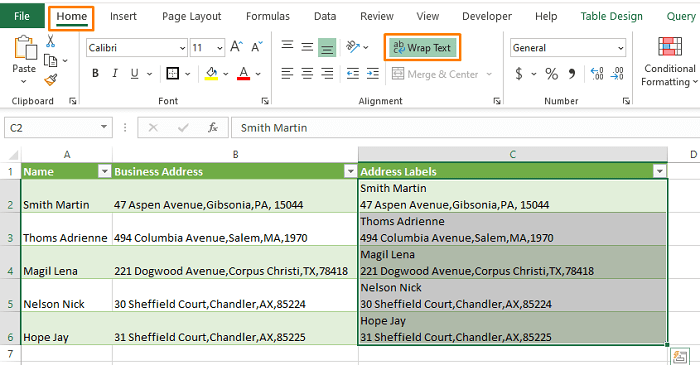
مزید پڑھیں: ایکسل میں معیار کی بنیاد پر ایک سے زیادہ سیلز کو جوڑیں ایکسل فارمولے میں واپسی کی کارروائیوں کو جوڑنا۔ اس فارمیٹ کو حاصل کرنے کے لیے، ہم CONCATENATE ، CHAR ، TEXTJOIN جیسے فنکشنز استعمال کرتے ہیں۔ ایکسل کی دیگر خصوصیات جیسے ایمپرسینڈ ، VBA میکروس ، اور پاور سوال بھی اس مضمون میں زیر بحث آئے ہیں۔ شکل میں شکل حاصل کرنے کے لیے آپ ان طریقوں میں سے کوئی بھی استعمال کر سکتے ہیں۔ امید ہے کہ اوپر بیان کیے گئے یہ طریقے آپ کی مانگ کو پورا کرنے کے لیے کافی موثر ہوں گے۔ تبصرہ کریں، اگر آپ کے پاس مزید پوچھ گچھ یا کچھ شامل کرنا ہے۔

